- El error «Recuperando datos» es más común de lo que nos gustaría y, aunque puede responder a diversas circunstancias, casi siempre tiene que ver con archivos dañados o corruptos de Excel
- Hay algunos trucos que deberías probar, porque con seguridad alguno solucionará el asunto
Office no suele tener fallos importantes, y es que ya llevamos años interactuando con la suite ofimática de Microsoft y, en general, la experiencia es fluida y estable. Sin embargo, como cualquier programa los que forman parte de ésta pueden mostrar alguna alteración. En la mayoría de los casos, la buena noticia es que hay una salida para ello. Justamente, en esta oportunidad te mostramos cuál es la solución al error «Recuperando datos» en Excel.
Estamos hablando de esas situaciones específicas en las que, cuando intentas copiar algunos datos de Excel, aparece un mensaje indicando que la aplicación se encuentra «Recuperando datos» y no pasa de allí.
¿De qué se trata el error de Recuperación de datos de Excel?
El error de Recuperación de datos en Excel tiende a hacerse presente en la aplicación web de Excel, concretamente cuando el usuario intenta copiar datos de su hoja de cálculo para pegarlos en otro lugar. Al ejecutar la función Pegar en el destino, en vez de pegarse efectivamente los datos aparece el mensaje «Recuperando datos» y allí queda.
No quedan dudas de que es un fallo que puede ser muy frustrante en el día a día, sobre todo porque usamos Excel para cuestiones como el estudio o el trabajo, y no poder exportar los datos de esta forma simple hace perder tiempo.
Afortunadamente, hay algunos trucos que deberías probar porque con seguridad uno de ellos solucionará el asunto.
¿Y cómo solucionarlo paso a paso?
Como siempre, vamos a recomendarte que sigas los pasos tal cual los indicamos en las siguientes líneas.
Intente copiar y pegar de nuevo
Lo primero es intentar nuevamente copiar y pegar. A veces es una anomalía que se soluciona como se produjo. Queremos decir, sin una explicación aparente. Esto puede tener que ver con una memoria RAM algo escasa, complicada para hacer frente a la demanda de ejecuciones como ésta. Si el error persiste, sigue adelante.
Cambiar a un navegador diferente
Como estás trabajando desde un navegador, independientemente de cuál sea, no se pueden descartar los fallos directamente relacionados con él. El modo de saber si tiene algo que ver es cambiando a un navegador distinto. Solamente va a llevarte unos segundos. Así descubrirás si puedes copiar y pegar los datos sin problemas o no.
Utilizar la aplicación de escritorio
Los problemas asociados con la aplicación web de Excel para acceder a los datos copiados de una hoja de cálculo pueden resolver abriendo la hoja de cálculo en la aplicación de escritorio, si es que está disponible. Haz lo siguiente:
- Abre el archivo del que desees copiar los datos en la app web de Excel
- En la esquina superior derecha, haz click en Edición
- Selecciona Abrir en la app de escritorio
- La aplicación de escritorio de Excel se iniciará y abrirá el archivo.
- Una vez que el archivo esté abierto en la aplicación de escritorio, intenta copiar y pegar nuevamente
Descarga la hoja de cálculo y edítala localmente
Otro potencial arreglo para este embrollo es descargar la hoja de cálculo -con todos sus datos- y editarla localmente. Como el sistema ya no estará copiando los datos desde Internet sino desde tu equipo, no debería fallar ahora.
- Abre el archivo del que desees copiar los datos en la app web de Excel
- Haz click en el menú Archivo
- En el menú de la izquierda, selecciona Guardar como y elige Descargar una copia
- Una vez descargado el archivo, búscalo en tu PC y ábrelo en la versión de escritorio de Excel
- Una vez que el archivo esté abierto en la aplicación de escritorio, intenta copiar y pegar nuevamente
Consejos y trucos adicionales de Excel
Con un poco de suerte, seguramente alguna de las sugerencias anteriores habrá sido de ayuda para darte una mano. Este error de Recuperación de datos es más común de lo que nos gustaría y, aunque puede responder a diversas circunstancias, casi siempre tiene que ver con archivos dañados o corruptos de la versión de Excel ejecutada.
Dicho esto, si estás un poco corto de tiempo y los datos que tienes que copiar no son demasiado extensos, puedes ingresar manualmente la información para dedicarte en otro momento a descubrir qué pasaba con la suite ofimática.
Por lo demás, Excel posee muchas otras características interesantes que pueden ser útiles en varios contextos. Recuerda que tenemos un curso online gratis en el que hallarás todo tipo de tutoriales para aprovecharlo al máximo.

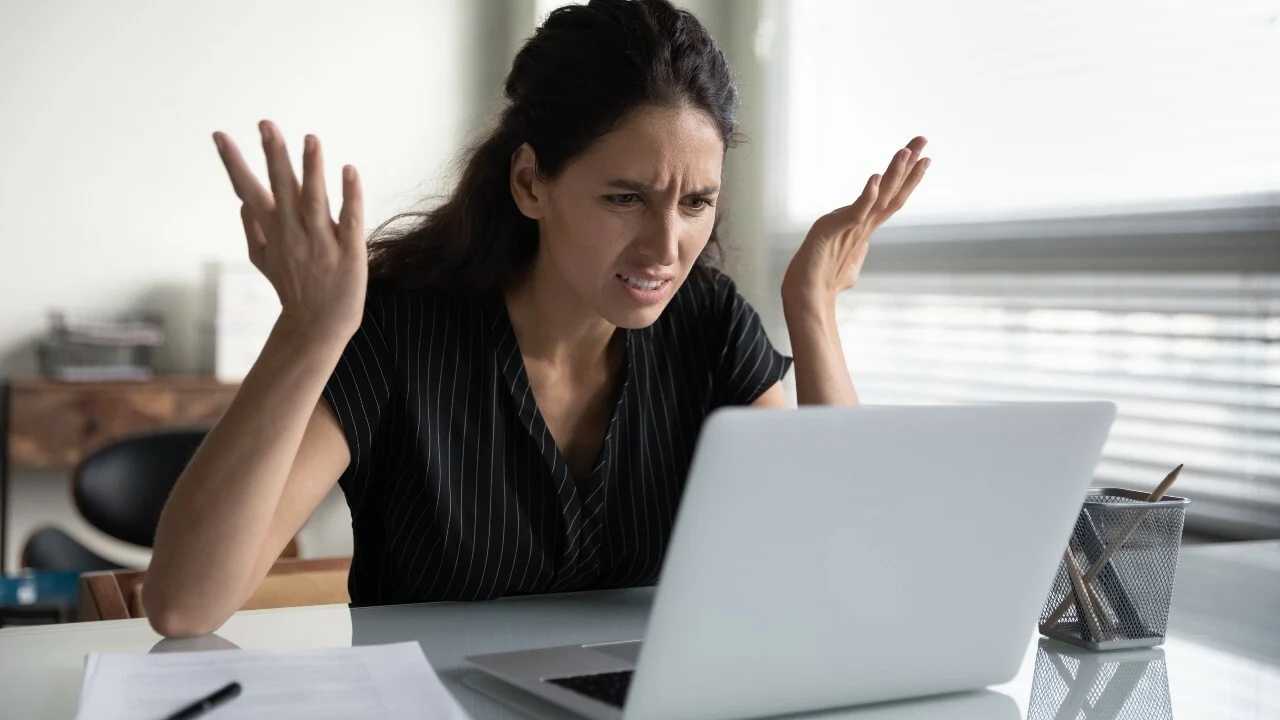
¿Tienes alguna pregunta o problema relacionado con el tema del artículo? Queremos ayudarte.
Deja un comentario con tu problema o pregunta. Leemos y respondemos todos los comentarios, aunque a veces podamos tardar un poco debido al volumen que recibimos. Además, si tu consulta inspira la escritura de un artículo, te notificaremos por email cuando lo publiquemos.
*Moderamos los comentarios para evitar spam.
¡Gracias por enriquecer nuestra comunidad con tu participación!